Linux基础教程:Ubuntu15.10安装部署Swift开发环境
什么是Swift?
Swift 是苹果推出的最新编程语言,其目的是为了取代 Objective-C 成为构建 Mac OS X 和 iOS 的应用程序的主要语言。Swift 非常简洁易学,而且与其它流行的编程语言有类似的语法,容易上手。
然而,Swift 语言仅适用于苹果设备,所开发的程序不能在 Windows、Linux 或其它系统上运行。随着 Swift 日益普及,越来越多的开发人员都希望苹果将 Swift 开源,至少要让其能够支持更多的平台。苹果也难得的听取了广大开发者的声音,最终将 Swift 进行了开源。不如从商业角度来考虑的话,苹果将 Swift 开源是一个非常好的举措,这至少可以方便更多的开发人员创建 Mac OS X 和 iOS 的应用。
如果你有兴趣学习 Swift 编程语言,可以于任何时间在 Linux 进行安装。目前苹果只发布了针对 Ubuntu 14.04 和 Ubuntu 15.10 的安装程序,相信苹果会很快更新其它平台和 Linux 平台的通用安装程序。
官方参考资料: Swift安装教程
第一步:下载文件
下载Ubuntu 15.10 Swift 2.2 Snapshot 和Signature文件,下载的文件包括 swift-2.2-SNAPSHOT-2015-12-01-b-ubuntu15.10.tar.gz 和对应的.sig文件。 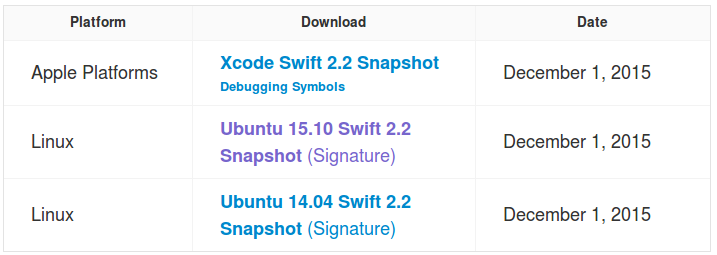
第二步:安装依赖项
使用快捷键Ctrl+Alt+T打开终端,安装clang:
$ sudo apt-get install clang libicu-dev第三步:向Ubuntu系统的keyring导入新的PGP秘钥
$ gpg --keyserver hkp://pool.sks-keyservers.net \
--recv-keys \
'7463 A81A 4B2E EA1B 551F FBCF D441 C977 412B 37AD' \
'1BE1 E29A 084C B305 F397 D62A 9F59 7F4D 21A5 6D5F'或者
$ wget -q -O - https://swift.org/keys/all-keys.asc | gpg --import -第四步:更新签名验证
首先,更新秘钥证书:
$ gpg --keyserver hkp://pool.sks-keyservers.net --refresh-keys Swift其次,验证签名认证:
$ gpg --verify swift--.tar.gz.sig 说明:验证文件为swift-,为第一步下载的Signature文件名。 
这一步可能会出现警告,提示如图所示内容,这个警告不用管就行。
第五步:解压文件
$ tar xzf swift--.tar.gz 这里的
第六步:添加环境变量
$ export PATH=~/文档/swift/swift-2.2-SNAPSHOT-2015-12-01-b-ubuntu15.10/usr/bin:${PATH}其中”~/文档/swift/swift-2.2-SNAPSHOT-2015-12-01-b-ubuntu15.10 ”是我电脑下.tar.gz文件解压后的文件夹路径。 
注意: 这里添加的环境变量只在当前会话中适用,下次重新打开终端后需要重新添加。
为了不用每次重新添加路径,可以修改~/.bashrc文件$ sudo vim ~/.bashrc
在文件最后一行添加:
export PATH=~/文档/swift/swift-2.2-SNAPSHOT-2015-12-01-b-ubuntu15.10/usr/bin:${PATH}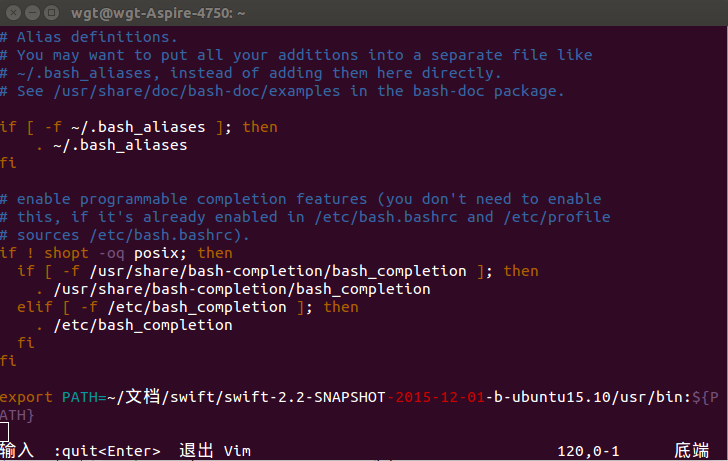
注意: 如果还没安装vim编辑器,可以通过 sudo apt-get install vim 安装。
开始Swift之旅!
在终端输入$ swift 